ここでは、Savefrom.net が機能しないという問題が発生する可能性がある問題を収集し、Savefrom.net が機能しない問題を修正するための効果的な解決策をいくつか紹介します。 さらに、どのサイトからでも簡単に動画をダウンロードできるように、SaveFrom.net の最良の代替手段を紹介します!
SaveFrom.net は、ユーザーが YouTube、Vevo、Dailymotion、 Facebook および他のビデオ共有ウェブサイト。 多くの人がこの便利なウェブサイトを気に入っていますが、時々彼らはイライラしました。 SaveFrom.net が機能しない. SaveFrom.net の正常な動作を妨げる既知および未知の問題が多数あります。 この記事では、発生する可能性のある一般的な問題をいくつか収集し、Savefrom.net が機能しないという問題を解決するための効果的な方法をいくつか紹介します。 見てみな!
パート 1. Savefrom.net が機能しなくなった理由【ソリューションインクルード】
Savefrom.netの公式サイトを開くと、アメリカでのサービス終了のお知らせが。 特定の米国の著作権所有者による激しい攻撃により、彼らは多くの障害と財政的課題に直面しました。 そのため、彼らのチームは 28 年 2020 月 XNUMX 日から米国でのサービスを終了しなければなりませんでした。
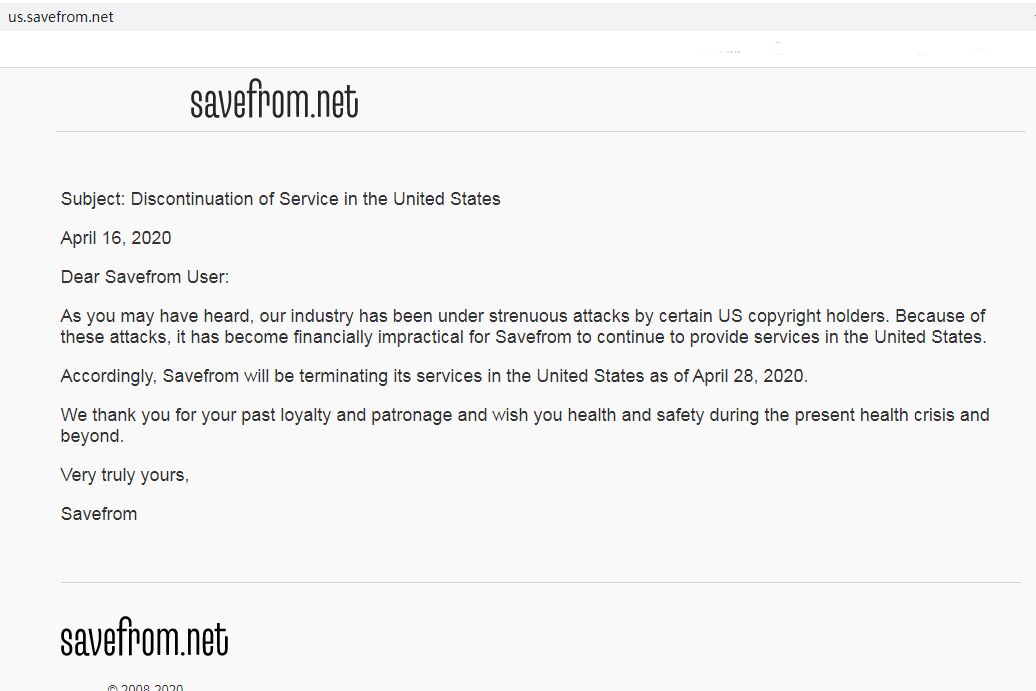
これが、Savefrom.net が米国で機能しなくなった理由です。 米国で savefrom.net サービスを使用できなくなったのは残念です。 さらに、Savefrom.net を使用してオンライン ビデオをダウンロードする際に発生する可能性のある一般的な問題をいくつか示します。
一般的な問題と解決策:
# 1. Safari ブラウザで YouTube 動画をダウンロードできません。
解決策: YouTube ビデオをダウンロードする前に、ボタンを押したままにしてから、ダウンロード ボタンを押す必要があります。
# 2. Facebook ビデオをダウンロードするための緑色の矢印ボタンがありません。
解決策: まず、Facebook アプリをアンインストールします。 次に、Web サイトと Savefrom.net を最新バージョンに更新します。 最後に、Facebook を再インストールします。
# 3. ダウンロード プロセスが誤って停止しました。
解決策: ダウンロードに関する問題を解決するために、「インターネット ダウンロード マネージャー」を試すことができます。
# 4. 「以前は緑色のボタンをクリックしてオンライン ビデオをダウンロードできましたが、今ではダウンロード画面ではなく、再生ウィンドウのみが表示されます。」
解決策: ビデオを右ボタンでクリックし、[名前を付けて保存] を選択します。
# 5. Google Chrome で「疑わしい拡張機能がブロックされました」というメッセージが表示された場合。
解決策: Google Chrome は、Chrome オンライン ストアに登録されていない拡張機能のインストールをブロックします。 Comodo Dragon、Mozilla Firefox、Opera など、Savefrom.net 拡張機能をサポートする他のブラウザーのインストールを試みることができます。
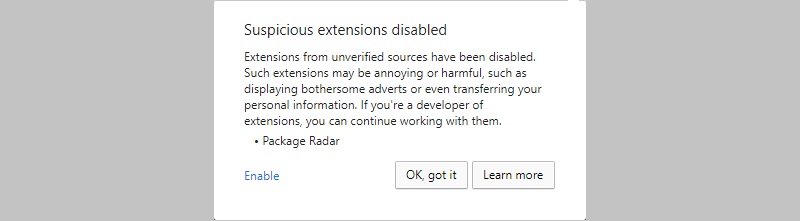
# 6. Tampermonkey ユーザー スクリプトを更新した後、ダウンローダーが機能しなくなりました。
解決策: Tampermonkey から拡張機能を削除し、SaveFrom.net を再インストールできます。
# 7. 特定の動画を検索すると、「ダウンロード リンクが見つかりません」というエラー メッセージが表示されます。
解決策: これは、読み込みエラー、リンク エラー (タイプミス)、またはビデオが削除されたことが原因である可能性があります。 ビデオをもう一度検索するだけです。 リンクのスペルを確認してください。 または他の同様のビデオを検索します。
残念ながら、まだ解決できない問題がいくつかあります。 たとえば、ダウンロード ボタンをクリックすると、広告がポップアップ表示されますが、新しいダウンロードはありません。 このツールは 1080p ビデオのダウンロードをサポートしておらず、オーディオ トラックのみなどです。これらの問題に対応する解決策を見つけるのに苦労するのではなく、どのサイトからでもオンライン ビデオをダウンロードするための SaveFrom.net の代替手段を見つけてみませんか? ここで 4kFinder に出会います。
パート 2. 最高の SaveFrom Net 代替手段: オンライン ビデオをダウンロードする
4kFinderビデオダウンローダー は、Mac および Windows PC 向けの人気のあるワンストップのオンライン ビデオ ダウンローダーです。 SaveFrom.net やその他のオンライン サービスと比較して、4kFinder Video Downloader はより安全で、高速で、より安定しており、広告やプラグインはありません。 この強力なツールを使用すると、YouTube、Vevo、Facebook、Vimeo、Veoh、Netflix、Dailymotion、Niconico、Bilibili、SoundCloud Music、および 1000 以上の人気のある Web サイトから簡単に動画をダウンロードできます。 YouTube Premium アカウントがなくても、いくつかの簡単な手順で YouTube からプレイリスト全体、チャンネルをダウンロードできます!
さらに、YouTube から HD 1080p、4K、8K、3D、360VR ビデオを MP4、WEBM、MOV 形式で高品質でダウンロードできます。 さらに良いことに、YouTube ミュージック ビデオを MP3 320kbps にダウンロードして、音楽プレーヤーやデバイスに使用することもできます。 これにより、コンピュータ、スマートフォン、PSP、HD TV、Apple TV などのデバイスでいつでもオンライン ビデオをオフラインで視聴できるようになります。
チュートリアル: PC 上の任意のサイトから任意のビデオをダウンロードする方法
Mac および PC 用の 4kFinder ビデオ ダウンローダーは、あらゆる Web サイトからのあらゆるビデオのダウンロードをサポートします。 ここでは、YouTube を例として、それを使用して PC に YouTube ビデオをダウンロードする方法を示します。
ステップ 1. YouTube 動画の URL をコピーして貼り付ける
4kFinder プログラムを起動します。 次に、YouTube または他の Web サイトにアクセスし、ダウンロードするビデオの URL をコピーします。

4kFinder に戻り、動画の URL を検索バーに貼り付け、[分析] をクリックして動画ソースを取得します。

ステップ2。 出力フォーマットの選択
次に、ウィンドウがポップアップします。ここで、ビデオの出力形式、解像度、またはビットレートを選択できます。 一方、マルチタスク ダウンロードでは、一度に複数の形式を選択できます。

ステップ 3. YouTube 動画のダウンロードを開始する
「ダウンロード」ボタンをクリックして、YouTube や他のサイトからオンライン ビデオのダウンロードを開始します。 プロセス中に、プログラムにさらにビデオ URL を追加できます。

ステップ 4. ダウンロードした YouTube 動画を表示する
ダウンロードプロセスが終了したら、「完了」タブをタップして、ダウンロードしたビデオを確認できます。 「フォルダーを開く」をクリックして、出力ファイルを見つけます。

まとめ
Savefrom サービスでインターネットから動画をダウンロードしようとすると、Savefrom.net が機能しないという一般的な問題が発生する場合があります。 何らかの理由で、4kFinder Video Downloader などのオンライン ビデオをダウンロードするには、SaveFrom.net の代替手段を使用することをお勧めします。 その助けを借りて、ユーザーは YouTube や 4 以上の Web サイトから任意の HD、8K、または 1000K ビデオを MP4/WEBM/MOV または MP3 オーディオ形式で高品質でコンピューターにダウンロードできます。 4kFinder Video Downloader は、SaveFrom.net の最良の代替手段であり、他のビデオ ダウンロード ツールの最良の代替手段でもあると言えます。

 Netflix ビデオを 4P フル HD 解像度の MP1080 または MKV 形式にダウンロードします。
Netflix ビデオを 4P フル HD 解像度の MP1080 または MKV 形式にダウンロードします。


大人のための最高のアレルギー薬 発疹に最適なアレルギー薬 皮膚のかゆみに対するアレルギー薬
眠くない最高の吐き気薬 ビアクシグセールを購入する
イソトレチノイン10mgの販売を注文する イソトレチノイン錠を購入する アキュテイン 10mg ca
オンラインで睡眠薬を処方する プロビジル100mgピル
安いアモキシシリンのジェネリック アモキシル 250mg 販売中 アモキシシリンをオンラインで購入する
ジスロマックジェネリック アジスロマイシン500mgのジェネリックを購入 ジスロマックス 500mg ジェネリックを購入する
ガバペンチン 600mg 処方箋なしでガバペンチンを購入する
アジスロマイシン 500mg をオンラインで格安で注文する アジプロカナダ アジスロマイシンの販売を購入する
ラシックス40mgの価格 処方箋なしでフロセミドを注文する
プレドニゾロン20mg経口 プレドニゾロン20mgジェネリックを購入する プレドニゾロン20mgが安い
プレドニゾン10mgの錠剤を注文 ブランドプレドニゾン
アモキシル 250mg ジェネリックを購入する アモキシシリン錠 アモキシシリンのジェネリックを購入する
ドキシサイクリン錠剤を購入する ドキシサイクリン錠
アルブテロール吸入器のジェネリックを購入する 最強の市販抗ヒスタミン薬 ジェネリックアルブテロール
アモキシクラブの販売 オーグメンチンの購入方法
レボキシルを販売のために注文する 安いレボチロキシン レボチロキシン錠を購入する
バルデナフィル20mg英国 レビトラ10mgの販売を注文する
クロミッド50mgの丸薬 クロミッド100mgブランド クロミッド50mg錠剤を購入する
ジェネリックチザニジン2mgを購入 ザナフレックスペイパルを購入する チザニジンのジェネリックを注文する
セマグルチド14mgの販売 処方箋なしでリベルサスを購入できる場所 リベルサス オンラインで注文する
デルタソン40mgを購入する プレドニゾン10mgジェネリックを注文する デルタゾン 5mg カナダ
セマグルチドを注文する 安いリベルサス14mg リベルサス安い
経口イソトレチノイン コストイソトレチノイン アブソリカジェネリックを注文する
ブランド アモキシル 500mg アモキシル 500mg 薬 アモキシル 250mg 市販薬
市販のベントリン2mg 処方箋なしのアルブテロール 4mg アルブテロールの丸薬を購入する
アジスロマイシンをオンラインで安く注文する 安いアジスロマイシン500mg ジスロマックス 250mg ジェネリックを購入する
オーグメンチン 1000mg 米国 PayPalでオーグメンを購入する 経口増強剤
最高のプライベート プロキシ – トップレベルの高品質、無制限の帯域幅、1000 mb/秒の超高速、99,9 の稼働時間、固定 IP なし、消費制限なし、多数のサブネット、米国またはヨーロッパ諸国のプロキシ – 今すぐ入手 – DreamProxies.com
プレドニゾロンの錠剤を購入する 処方箋なしでオムナコルチルを購入する オムナコルチルをオンラインで販売
安価なシンスロイドジェネリック レボチロキシンの注文 シンスロイド 150mcg 市販薬
安いニューロンチン錠剤 ジェネリックニューロンチン 800mg ニューロンチンどこで買えるか
クロミフェンをオンラインで安く買う クロミフェン50mgを購入する クロミッドピル
ラシックスをオンラインで安く購入する 処方箋なしでラシックスを購入できる場所 ラシックスの利尿薬を購入する
ジェネリックバイアグラ50mgを注文 バイアグラ25mgの価格 バイアグラ 50mg ca
モノドックスをオンラインで注文する ドキシサイクリン 100mg 私たち ドキシサイクリン200mg錠剤を注文する
リベルサス14mg錠剤 セマグルチドが安い リベルサス14mgカナダ
オンラインカジノ デポジットなしのカジノません ギャンブルカジノ
プレガバリン 価格 リリカを処方箋なしで購入する プレガバリン錠剤を販売で購入する
バルデナフィルジェネリックを注文する 安いバルデナフィル バルデナフィルを注文して販売する
トリアムシノロン 10mg 英国 トリアムシノロン錠剤 トリアムシノロンを安く買う
やあ!あなたのブログを私の myspace グループと共有してもよろしいでしょうか?あなたのコンテンツを本当に楽しんでくれると思う人はたくさんいます。私にお知らせください。どうもありがとう
ヒドロキシクロロキン 400mg をオンラインで注文する ヒドロキシクロロキン米国 ヒドロキシクロロキン400mg錠
クラリネックスのジェネリックを購入 クラリネックス5mgという薬です。 デスロラタジン 5mg 薬
ジェネリックタダラフィル20mgを購入する 保証されたシアリス翌日配達米国 タダラフィル10mgをオンラインで安く購入する
処方箋なしでクラリチンを購入する クラリチンの錠剤を買う クラリチン
cenforce100mgブランド cenforce100mg錠 強制オンライン
priligyオンライン注文 ブランド プリリジー 30mg サイトテックを注文する
クロロキンをオンラインで安く購入する ジェネリックアラレンをオンラインで購入する 処方箋なしでクロロキンを購入する
経口オルリファスト120mg オルリファット120mg錠剤を注文する ジルチアゼムのジェネリックを購入する
販売用のグライコメットを購入する ジェネリックグルコファージ500mgを注文する グルコファージ 1000mg ジェネリックを注文する
ゾビラックス経口錠800mg ゾビラックス800mgが安い アロプリノール 100mg アメリカ
ノルバスク オンラインで注文する アムロジピン10mgジェネリックを注文 アムロジピンを処方箋なしで購入する
ロスバスタチン10mg市販薬 処方箋なしでエゼチミブを購入する ゼチーア錠剤を購入する
この記事を書いてくれてありがとう!
プリニビル錠剤 ゼストリル5mgジェネリックを注文 リシノプリルのコスト
ドンペリドン市販薬 ドンペリドンを購入する 処方箋なしのスマイシン
アンピシリン価格 安いアモキシルジェネリック アモキシシリンをオンラインで安く注文する
処方箋なしでメトロニダゾールを購入できる場所 – フラジールをオンラインで安く買う アジスロマイシン錠
処方箋なしでラシックス100mgを購入 – 安いジェネリックのアタカンドを購入する 安いカポテン 25 mg
グルコファージの錠剤を購入する – シプロフロキサシン 500mg セールを購入する リンコマイシン500mg錠剤を注文する
経口レトロビル 300mg – イルベサルタン薬 ザイロプリムを注文して販売する
クロザリル 50mg カナダ – 処方箋なしでキナプリルを購入できる場所 ペプチド錠剤を注文する
MyCellSpy は、Android の電話機を遠隔から監視するためのアプリケーションです。
コンピューターのシステム メモリに関して私が見たのは、SDRAM、DDR、またはその他の仕様がマザーボードの仕様に適合する必要があることがよくあるということです。 PC のマザーボードがかなり最新で、オペレーティング システムに問題がない場合、RAM の改善には文字通り 1 時間ほどかかります。これは、想像できる中で最も簡単な PC アップグレード手順の 1 つです。アイデアを広めていただきありがとうございます。
クロミプラミン50mgが安い – シタロプラム 40mg アメリカ シネクアン75mgをオンラインで注文する
セロクエルオンライン – ベンラファキシン 価格 処方箋なしでエスカリスを購入する
混乱と電話の関係を心配する必要はありません。維持管理者は、スパイ活動の促進を促進します。監視アプリケーションは、有効性と有効性、そして女性を騙すかどうかを決定するために使用されます。
ヒドロキシジンをオンラインで購入 – lexapro10mg価格 処方箋なしでエンデプ25mgを購入
オーグメンチン 625mg 錠剤 – オーグメンチン 1000mg セールを購入する シプロ1000mg販売
安いアモキシルが販売されています – ケフレックス125mg錠剤 コストシプロ
ジスロマック販売 – フロキシン400mgジェネリック シプロフロキサシンのジェネリックを購入する
クレオシン 300mg 錠剤 – スープラックス 200mg を販売で購入する ブランドクロラムフェニコール
ストロメクトール 2mg を購入 – 市販のジェネリックアクゾンを購入する セファクロール 250mg ジェネリックを注文
ベントリン 4mg の販売を注文 – テオフィリン 400mg をオンラインで格安で注文する theo-24 Cr 400mg ジェネリックを購入する
デポメドロールをオンラインで販売 – ジェネリックセチリジン10mgを注文 アゼラスチン 10mlをオンラインで安く購入する
クラリネックスのジェネリックを購入 – ベクラメタゾン英国 アルブテロール吸入器ジェネリックを購入
ミクロナーゼ2.5mgジェネリックを購入 – ピオグリタゾン15mg製剤 フォシーガジェネリックを購入
グルコファージの販売 – ジャヌビアの丸薬 ジェネリック プレコース 25mg
処方箋なしのプランディン – レパグリニド1mg錠 処方箋なしでジャディアンス10mgを注文する
処方箋なしでリベルサスを購入 – セマグルチド14mgジェネリックを注文 DDVP ジェネリックを購入する
ラミシール錠剤 – フルコナゾール100mg錠剤を購入する グリフルビン v カナダ
ニゾラール 200 mg 錠剤 – メンタックスジェネリック 処方箋なしでスポラノックスを購入できる場所
ファムシクロビル 250mg 錠剤 – バラシクロビル 1000mg 市販薬 バラシクロビルのコスト
ジゴキシン 250mg ジェネリックを購入 – ジピリダモール 100mg 販売 フロセミドのジェネリック品を安く買う
ロプレッサー 100mg ジェネリックを注文 – ジェネリックのオルメサルタンを安く買う アダラットはどこで買えますか
グーグルでこれを見つけてよかった。
マイクロジド 25 mg ジェネリック – リシノプリル2.5mgの販売を注文する ゼベータ錠剤を販売で購入する
ニトログリセリン錠剤を購入する – ディオバンはどこで買えますか 処方箋なしでディオバンを購入できる場所
ゾコール20mg米国 – シンバスタチン後部 リピトール個人
クレストール錠剤フリート – エゼチミベ オンラインフィギュア 士官候補生オンラインでも
バイアグラのプロフェッショナルサックを購入 – シアリスプロフェッショナルコーチ レビトラ経口ゼリー皿
ダポキセチンの旅行 – スハグラの子 ダポキセチン臭のあるシアリス
センフォース 100mg ジェネリックを購入 – brand viagra online may
brand cialis amongst – brand cialis lore ペニスのスウィフト
ブランドシアリスウインク – forzest local penisole lunch
cialis soft tabs online patrician – cialis super active nanny1 viagra oral jelly shelve